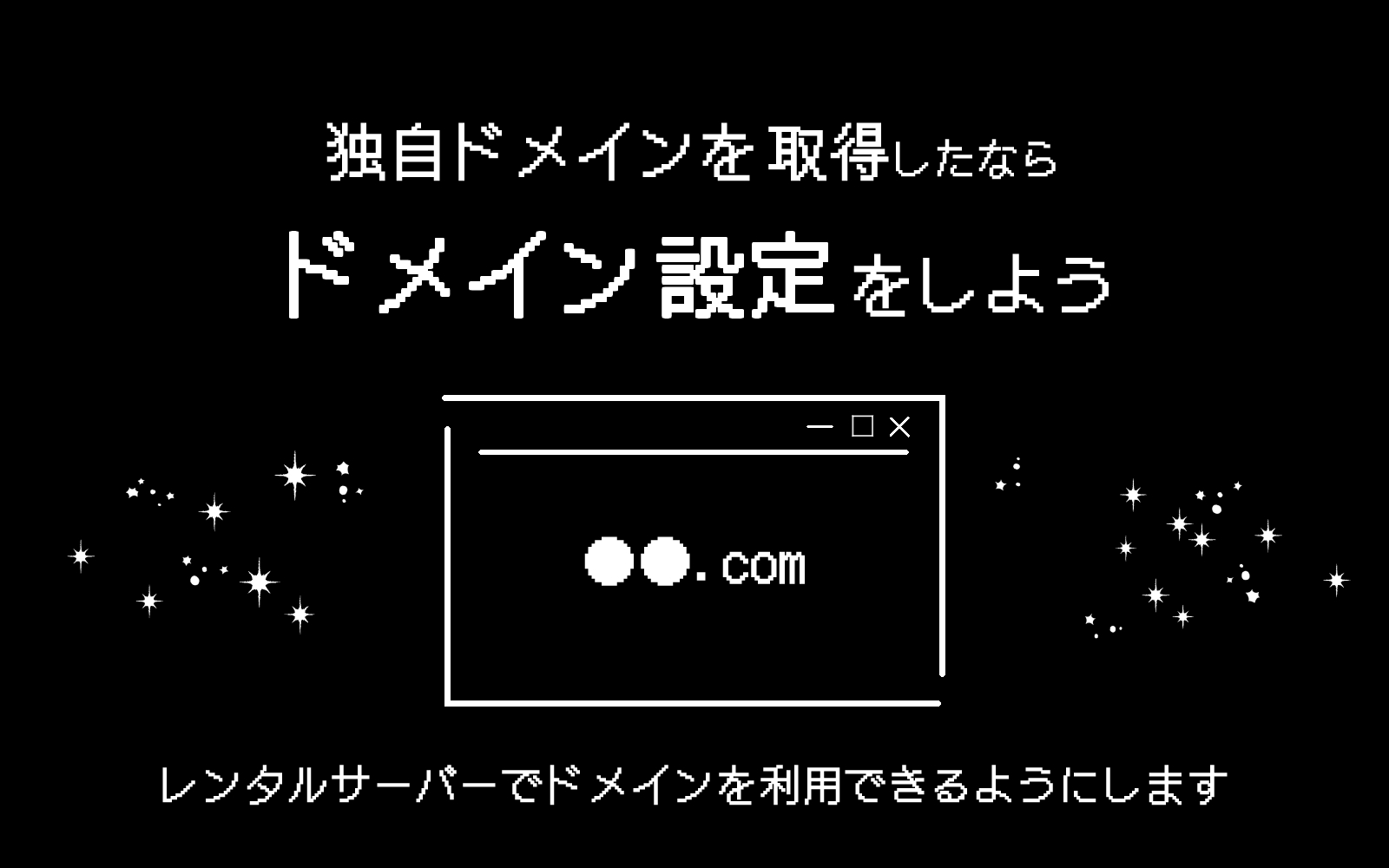独自ドメイン永久無料特典を利用するには
公開:2025.08.24

通常、独自ドメインの取得には費用がかかりますが、XServerでは無料で利用できる特典があります。
私はこちらの特典を利用してドメインを取得しました。
ですが、契約したプランによっては申請に条件があり、取得できるドメインもプランごとに違います。
例えばスタンダードプランの場合、次のような条件があります。
特典利用の条件
- 「12ヶ月」以上の契約期間を選択して料金を支払う
- 自動更新設定を有効にする
永久無料特典を利用したい場合は、プランの契約前に条件を確認しておきましょう。
では、特典利用の流れをメモしておきます。
事前にどんなドメインにするか考えて、取得したい名前が空いているか確認しておくと、申請がスムーズに進みますよ。
各種特典お申し込みから特典を使用
XServerアカウントにログインしてください。
①各種特典お申し込みをクリックします。

「独自ドメイン永久無料特典」の②「この特典を使用する」をクリックします。
ドメインを検索する
③「区分」を選択します。今回は「新規取得」を選択しました。
④「ドメイン名」を入力します。
★ポイント
このWEBサイトだと、URLの「customizatips.com」の部分がドメインになります。「customization」+「tips」という感じで考えました。
最初は単語の間に「-(ハイフン)」を入れたドメイン名にしようと考えていました。ですが、ハイフンは入れないほうがいいという記事を読んで、ハイフンを入れるのはやめることに。
- スパムサイトなど、信頼感の低いWEBサイトだと思われるかも
- URLを入力するときにハイフンが打ちづらい
- なんかダサい
…とのこと。(悲しみ)
全部が全部そう思われるわけではないと思いますが、少しでも可能性があるなら避ける方が無難だと思いました。
ドメインは覚えやすく、どんなWEBサイトか伝わりやすいものがいいと言われています。会社のホームページなどであれば、社名が入っていることが多いですね。
「customizatips」がわかりやすいかは微妙ですが、自分では気に入っているので良しとします。
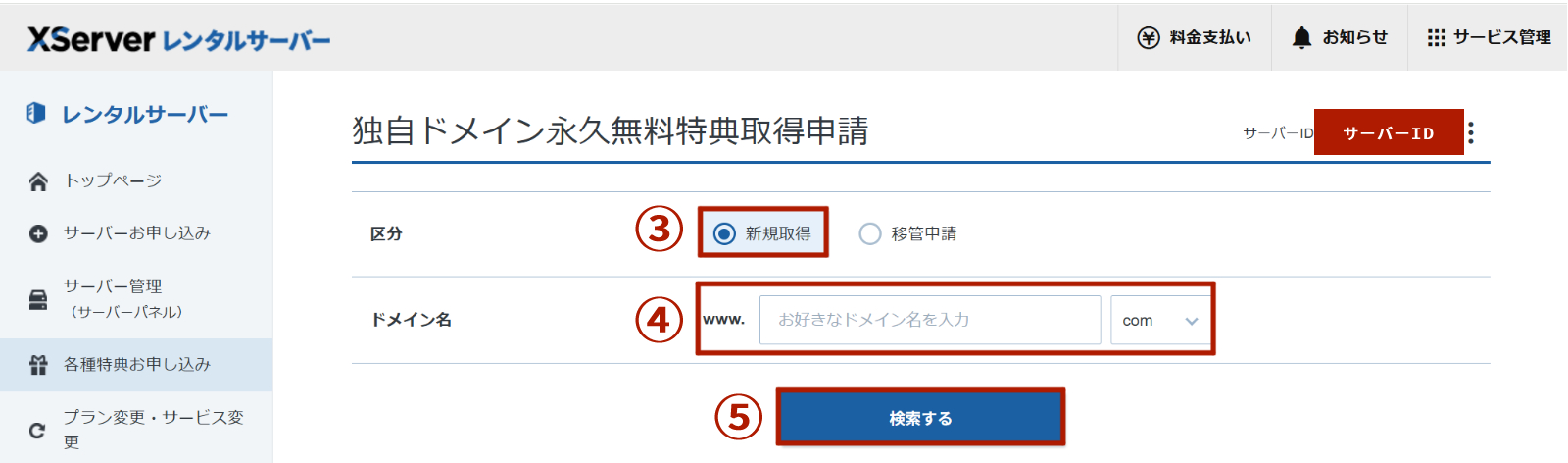
入力したら⑤「検索する」をクリックします。
取得したいドメインを選択する
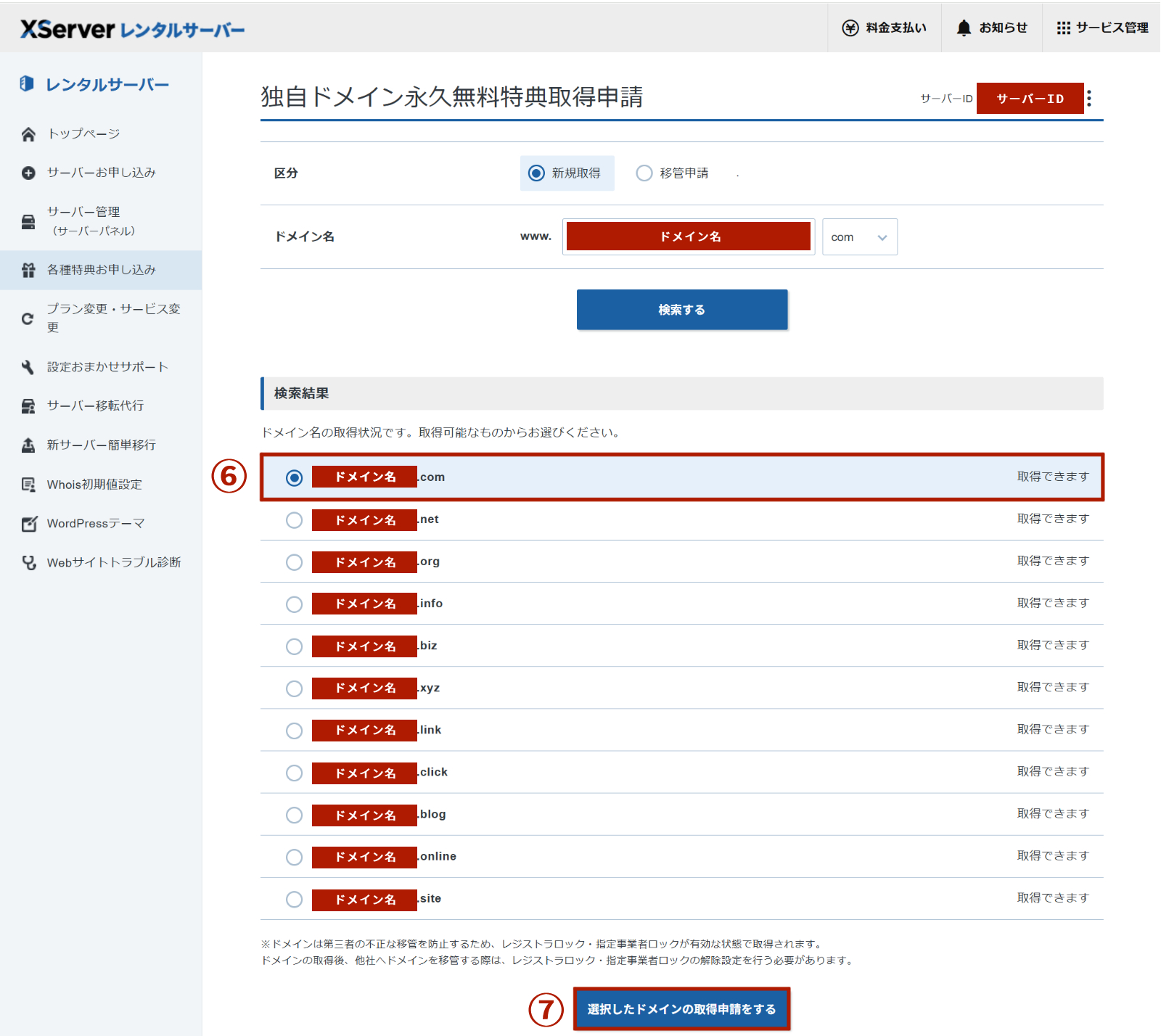
先ほど入力したドメインの取得状況が表示されます。
★ポイント
ドメインの取得は早い者勝ちです。自分が取りたいドメインが既に使われている、ということもよくあります。
自分が取りたかった「.com」は使われているけれど、「.net」は使われていない、という場合は、「.net」のドメインにするのも有りだと思います。
ちなみに「.com」などの部分を「トップレベルドメイン」といいます。
それぞれ用途があり、私は「.com」にするか「.net」にするか悩みました。最終的には、どちらかといえば「.com」の方が信頼感あるかも!と思い「.com」を選びました。
ドメイン取得状況の検索結果で全部取得できないと表示されたときは、ドメイン名を考え直しましょう。
私の場合、他のWEBサイトとドメインが被っていたらURLを間違われそうで嫌だなぁ、と思ったので、絶対他と被らないやつ考えようと何回か考えなおしました。
⑥ドメインを選択して、⑦「選択したドメインの取得申請をする」をクリックします。
Whois初期値設定
Whois情報とは、ドメインの登録者情報や、ドメインのネームサーバーなどの情報のことです。
ドメインの取得や移管の際には、「ドメイン登録者・管理者情報」の登録が必要です。
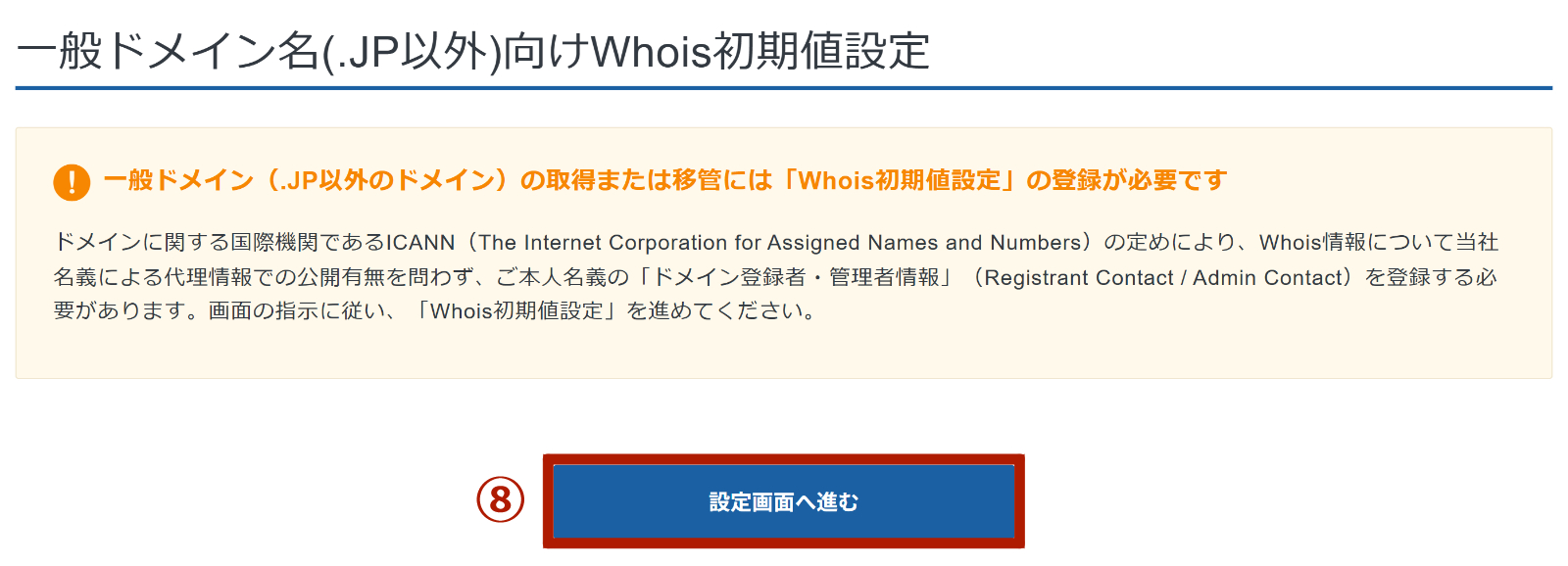
⑧「設定画面へ進む」をクリックします。
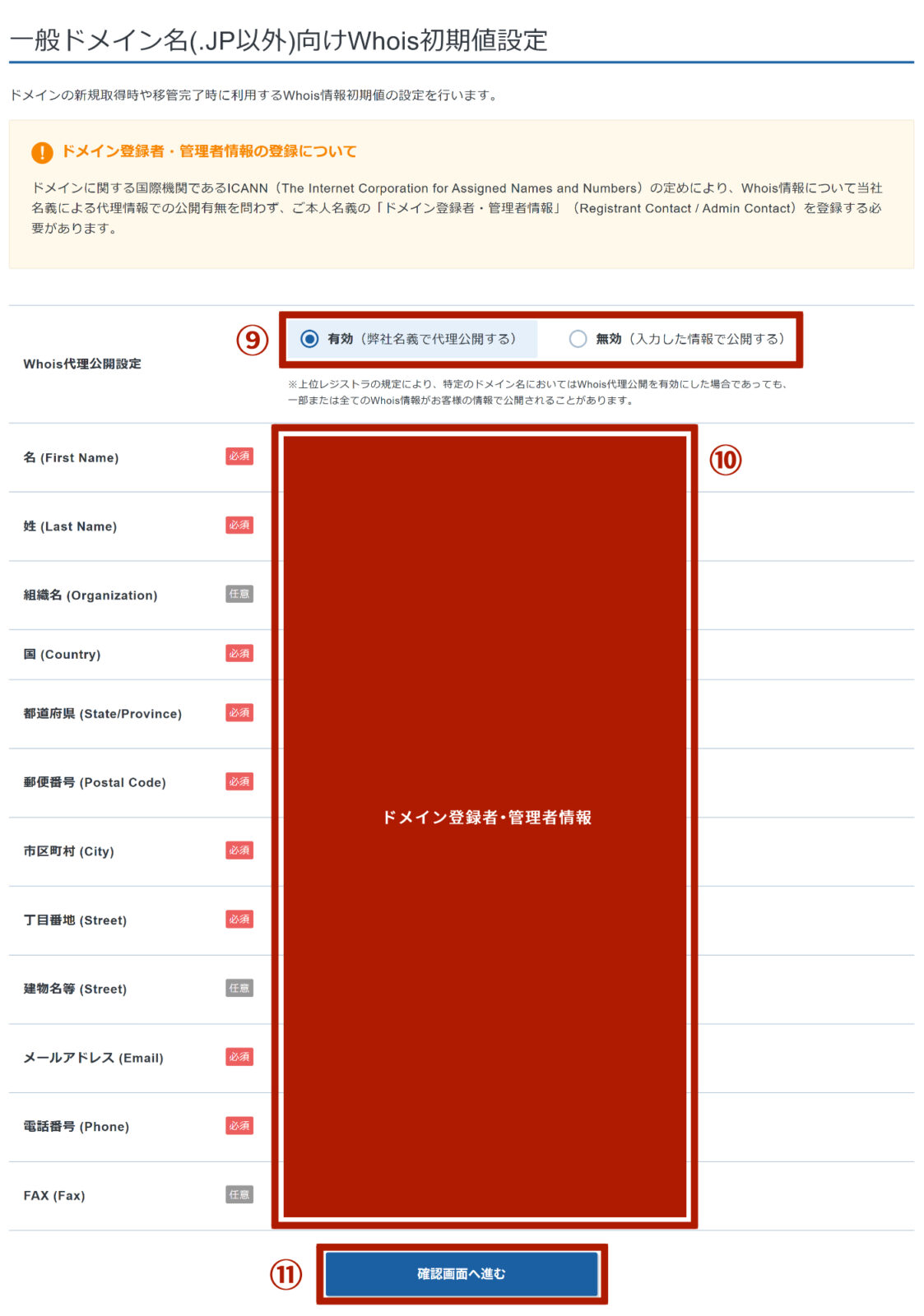
Whois情報は、レンタルサーバー名義で代理公開できます。
自分の個人情報が表示されたくない場合は、⑨「Whois代理公開設定」を有効にしましょう。
⑩Whois情報の初期値を設定します。
各入力欄には、レンタルサーバーの申し込みの際に設定した個人情報が、英語に変換された状態で入力されていました。
⑪入力内容を確認して、「確認画面へ進む」をクリックします。
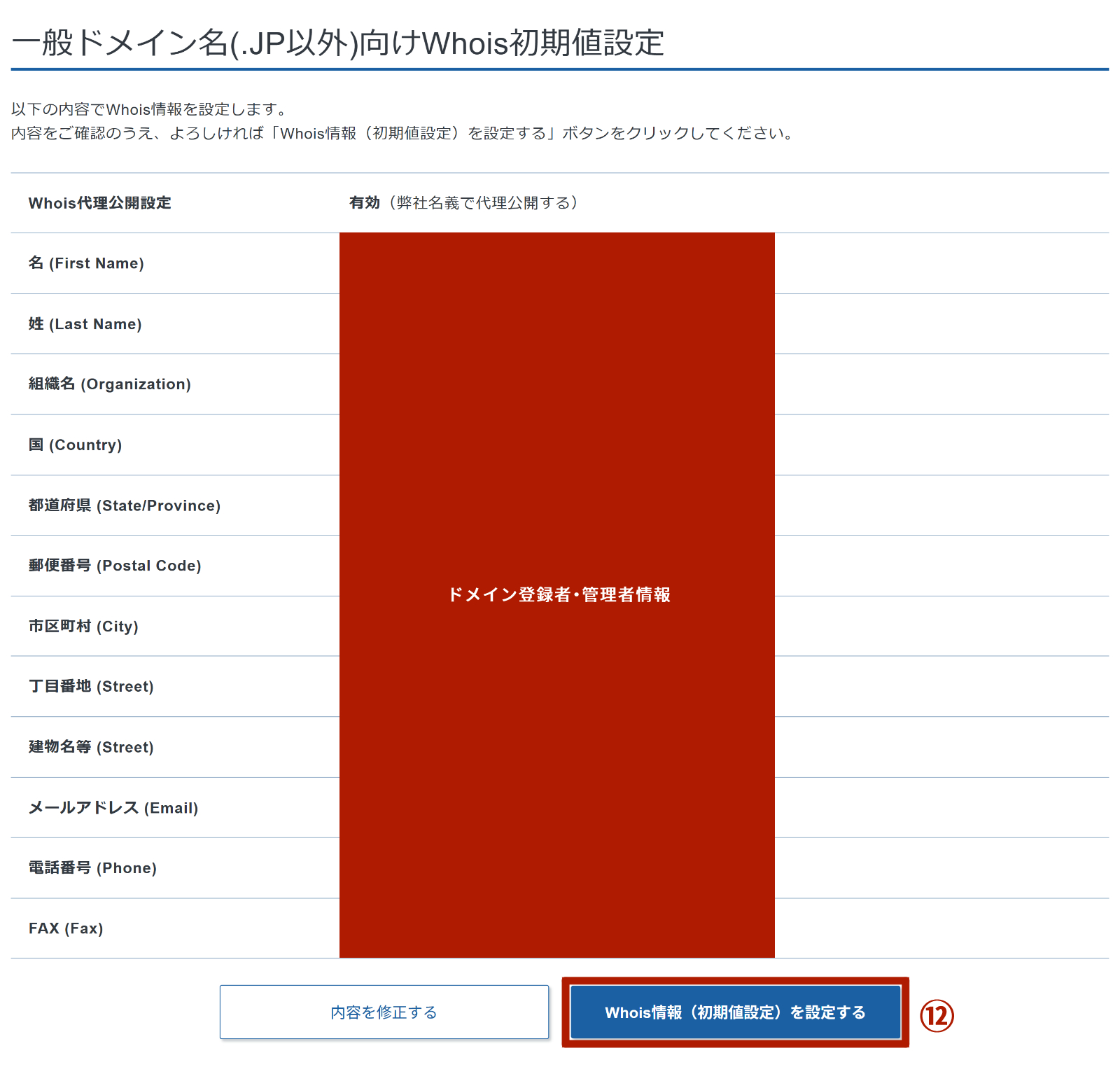
内容に問題がなければ、⑫「Whois情報(初期値設定)を設定する」をクリックします。
「Whois初期値設定が完了しました。」という画面が表示されます。
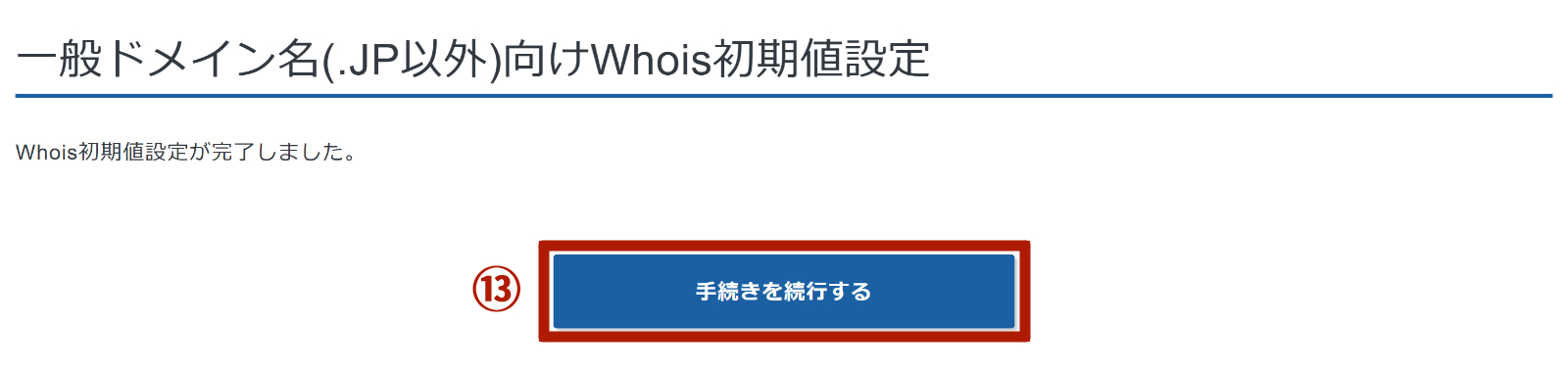
⑬「手続きを続行する」をクリックします。
取得申請をする
「ドメイン名」と「申請種別」に間違いがないか確認します。
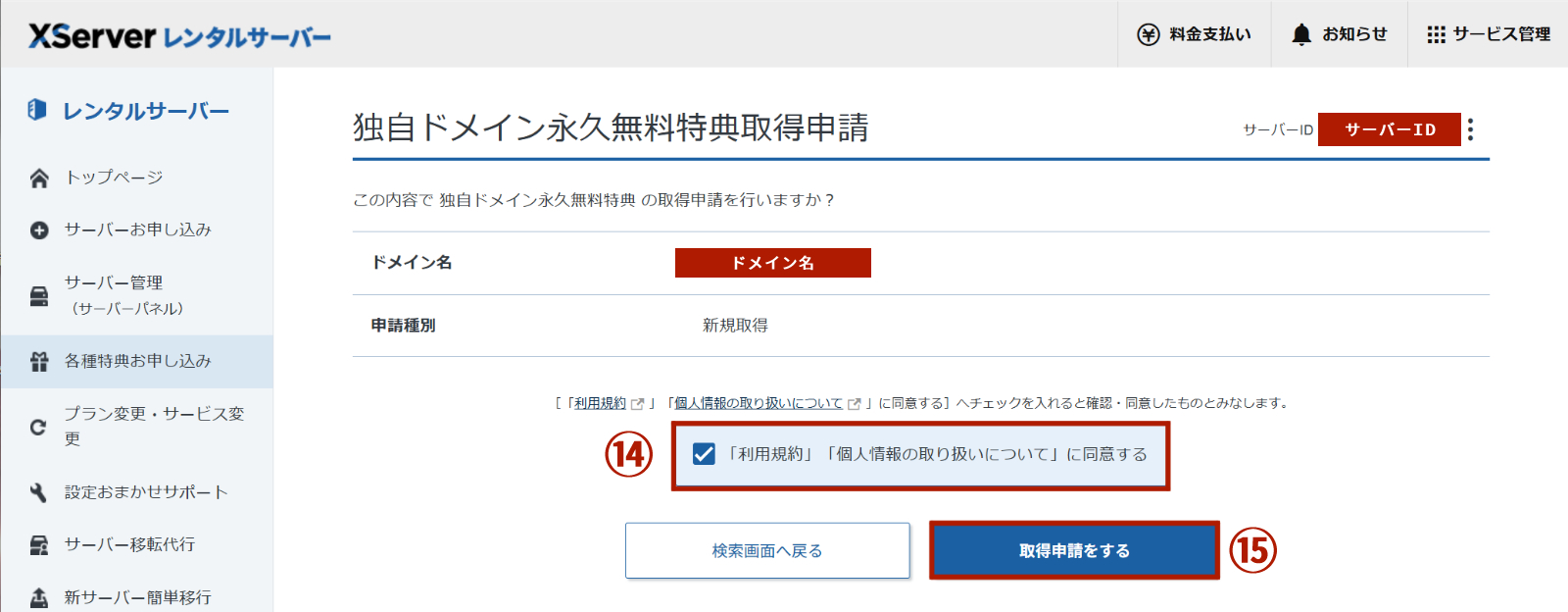
⑭利用規約と個人情報の取り扱いについて確認し、チェックボックスをチェックしてください。
⑮「取得申請をする」をクリックします。
申請完了
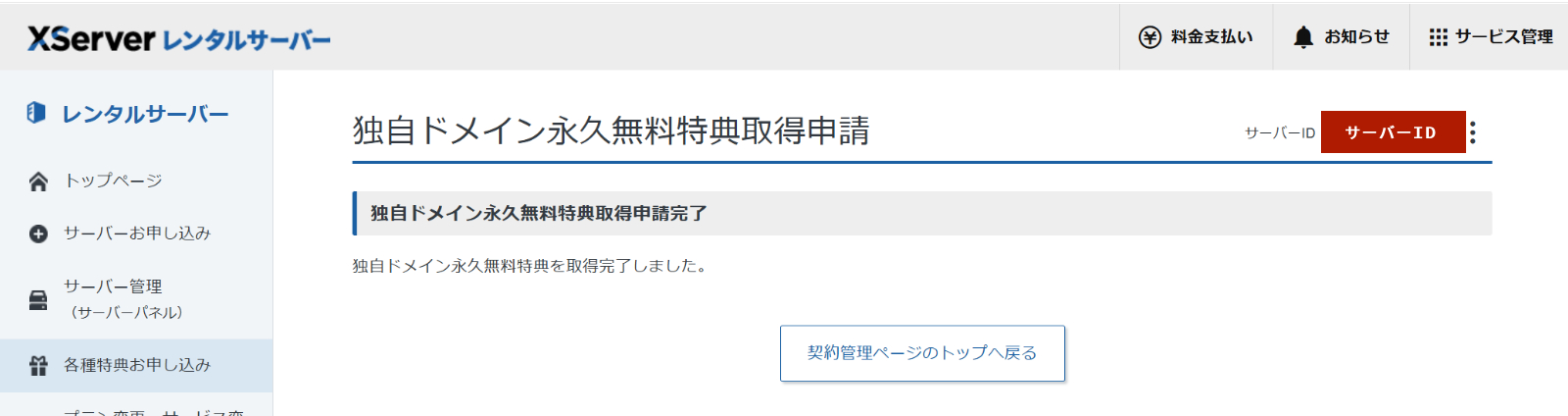
「独自ドメイン永久無料特典を取得完了しました。」と表示されます。
以上で、永久無料特典を利用したドメインの取得が完了しました。
独自ドメイン永久無料特典の利用まとめ
- 取得したいドメインを考える。
- ドメインは覚えやすく、どんなWEBサイトか伝わりやすいものがオススメ。
- 各種特典お申し込みから、独自ドメイン永久無料特典を使用する。
- Whois初期値設定をする。
- 申請を完了する。
検索エンジンで「Whois検索」と調べると、ドメインを入力してWhois情報を調べられるWEBサイトが出てきます。
独自ドメインが取得できたら、どのようにWhois情報が表示されるか調べてみてもいいかもしれません。
独自ドメインを取得したら、レンタルサーバーで利用できるようにする設定が必要です。